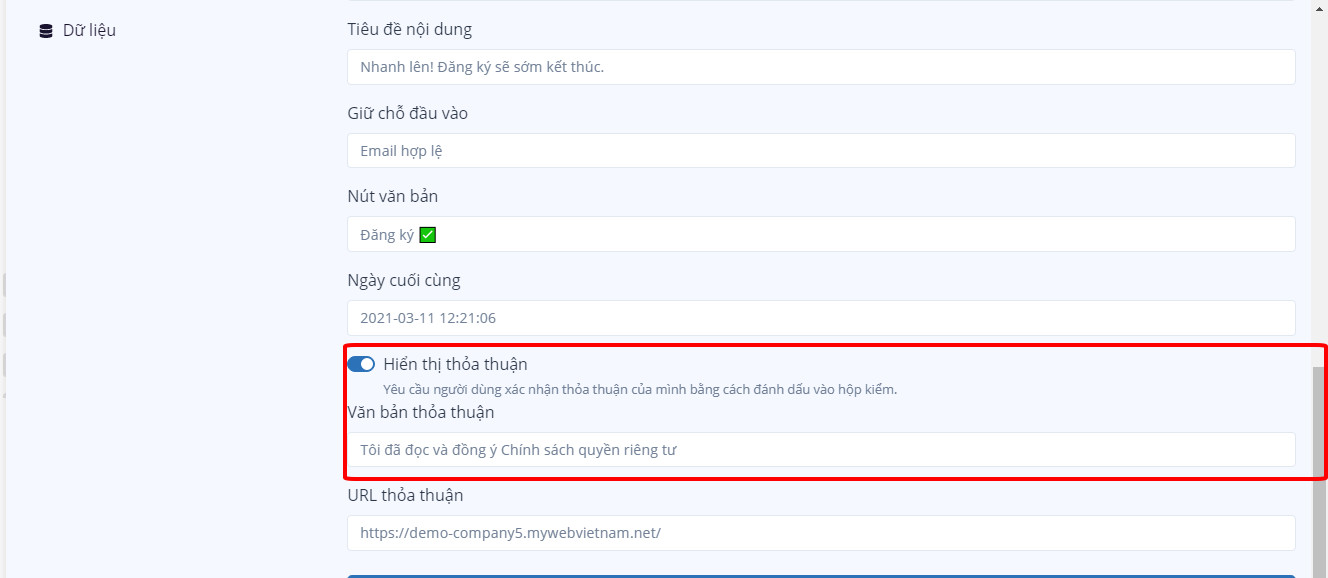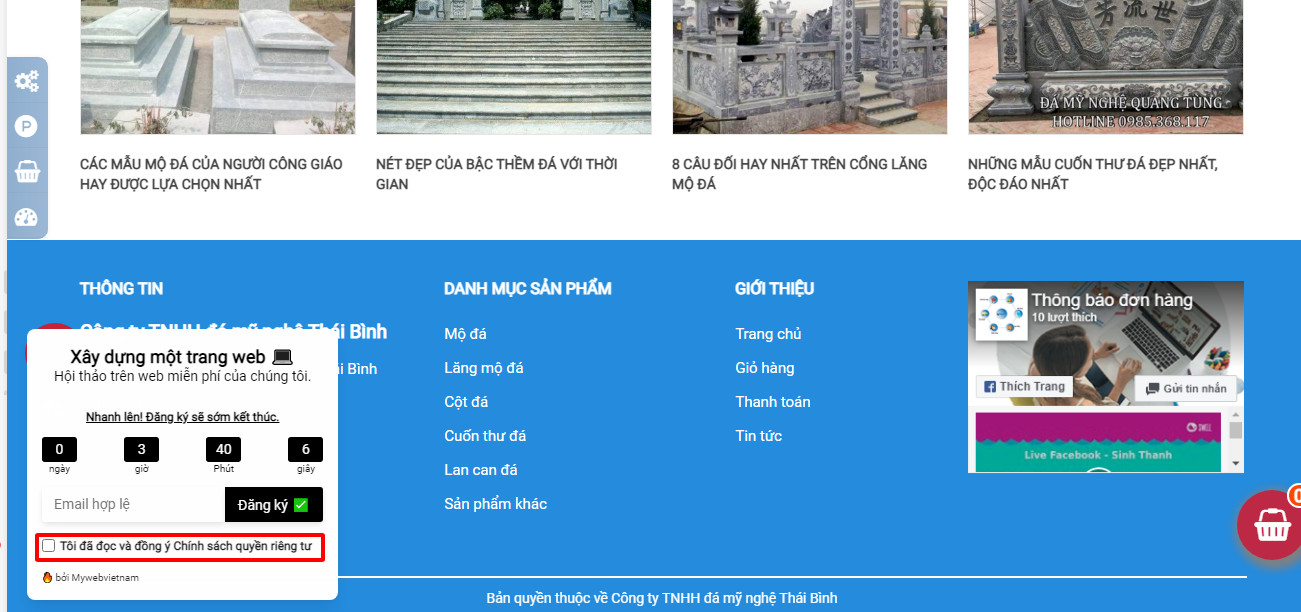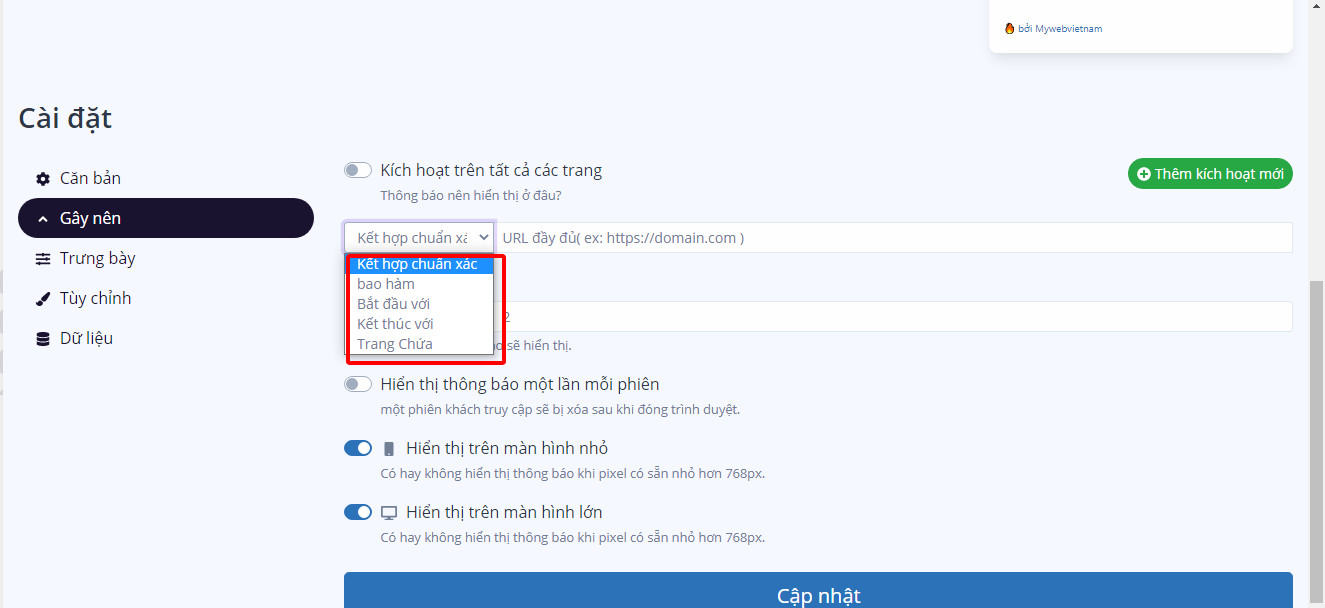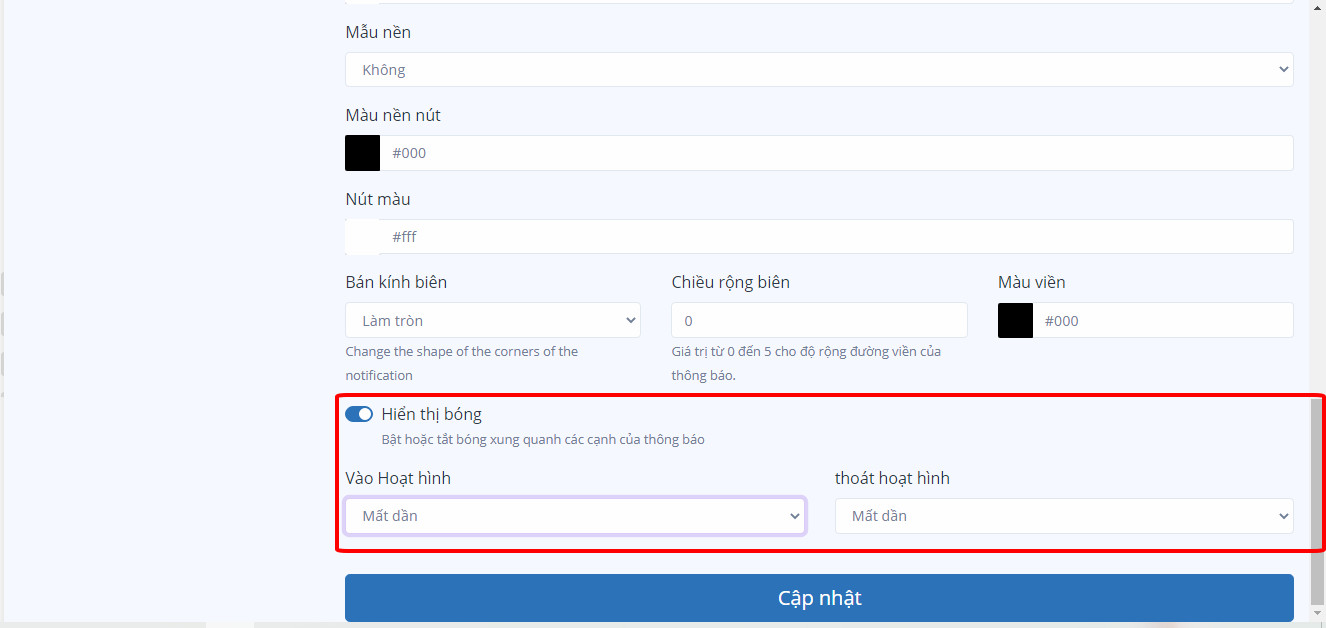Chú ý: vì các tiện ích trong công cụ Marketting tools này có thông số giống nhau ở các mục: Gây nên, Trưng bày, Tùy chỉnh, Dữ liệu nên các thông số dưới đây chúng tôi giải thích sẽ áp dụng đước cho tất cả các tiện ích.
Nội dung bài viết
1. Mục Căn bản
a. Phần hiển thị thỏa thuận.

- Kích hoạt chế độ này thì tiện ích sẽ hỏi thêm khách hàng, giúp khách hàng phải xác minh thêm 1 lần nữa. Từ đó, tăng thêm tính chắc chắn khi khách hàng đăng ký, trải nghiệm,….trên website.

2. Mục Gây nên
a. Mục kích hoạt trên tất cả các trang.

- Giải thích thông số.
- Kết hợp chuẩn xác: Tiện ích sẽ hiển thị duy nhất trên 1 trang web mà đường link đó giống y hệt như URL mà quý khách đã nhập trong ô URL đầy đủ.
- Bao hàm : Tiện ích sẽ hiển thị trên các trang web mà đường link đó giống với ký tự như quý khách đã nhập trong ô URL đầy đủ.
- Bắt đầu với: Tiện ích sẽ hiển thị trên các trang web mà các ký tự đầu của đường link đó giống với ký tự như quý khách đã nhập trong ô URL đầy đủ.
- Kết thúc với : Tiện ích sẽ hiển thị trên các trang web mà các ký tự cuối của đường link đó giống với ký tự như quý khách đã nhập trong ô URL đầy đủ.
- Trang chứa: Tiện ích sẽ hiển thị trên các trang web mà các ký tự của đường link giống đó với ký tự như quý khách đã nhập trong ô URL đầy đủ.
b. Mục hiển thị kích hoạt

- Giải thích thông số:
- Delay: Tiện ích hiển thị sau 1 khoảng thời gian tính từ lúc trang web tải xong.
- Ý định thoát: Tiện ích sẽ hiển thị trước khi cửa sổ trang web đóng lại.
- Tỷ lệ cuộn: Trang web được tải lên đến 1 khoảng bao nhiêu phần trăm (…%), thì tiện ích sẽ hiển thị.
3. Mục Tùy chỉnh

- Giải thích thông số:
- Hiển thị bóng: Kích hoạt chế độ thì tiện ích sẽ có 1 bóng đổ màu đen nhạt ẩn phía dưới tiện ích.
- Vào hoạt hinh: Kiểu xuất hiện khi tiện ích bắt đầu hiện lên.
- Thoát hoạt hinh: Kiểu xuất hiện khi tiện ích được thoát ra (hết thời gian hiển thị).
- Bán kính biên: hiển thi đường viền của tiện ích, như hình dưới đây.

4. Mục Dữ liệu
- Webhook: Khi quý khách có dữ liệu, sự kiện mới phát sinh, thông báo mới,… của tiện ích thì webhook sẽ tựu động gửi thông báo, dữ liệu tới khách hàng của quý khách.
- Url webhook đầy đủ: Khi quý khách nhập link vào đây, khi có thông báo mới về tiện ích trên trang web mà quý khách đã nhập link vào đây.
5. Mục Dữ liệu (Trên thanh menu ngang)

- Tên khóa/ trường: Điền thông tin chính mà quý khách muốn ghi chú.
- Giá trị cốt lõi: thêm thông tin ghi chú vào đây.